Comment gérer tous les mots de passe enregistrés de votre Mac avec accès au trousseau

Votre Mac stocke toutes sortes de mots de passe. Il a enregistré les mots de passe pour vos réseaux Wi-Fi, ceux utilisés par vos applications, et même ceux que vous enregistrez dans Safari. Vous vous demandez peut-être où ces mots de passe sont stockés, et si vous pouvez les regarder.
Comme il se trouve, vous pouvez! Votre Mac utilise un programme appelé Keychain Access pour stocker ces mots de passe en toute sécurité, ainsi que divers certificats et clés numériques utilisés pour la vérification et le chiffrement. Keychain Access peut être trouvé dans Applications> Utilities, ou en ouvrant Spotlight et en cherchant "Keychain".
Cette application n'est pas très conviviale. Nous vous recommandons donc d'utiliser un gestionnaire de mots de passe si vous souhaitez créer des mots de passe personnalisés. chaque site Web que vous utilisez. Mais les outils par défaut d'Apple offrent divers avantages, notamment la synchronisation iCloud avec les iPhones et les iPads. Et certaines choses, comme les mots de passe Wi-Fi, sont stockées par Keychain Access, peu importe quoi. Il est donc utile de savoir ce qu'est Keychain Access, et comment l'utiliser.
L'interface
Lancer Keychain Access et vous verrez l'interface principale, ce qui peut être un peu déroutant pour commencer.

C'est pas du tout clair ce que vous regardez, n'est-ce pas? Eh bien, dans le haut du panneau de gauche sont les différents keychains sur votre système. Considérez-les comme des dossiers dans lesquels vos mots de passe et certificats sont stockés.
Vous trouverez ci-dessous des catégories de choses que Keychain Access peut stocker. Ceux-ci agissent essentiellement comme un filtre: cliquez sur "Mots de passe", par exemple, et vous ne verrez que les mots de passe stockés dans le trousseau que vous regardez en ce moment.
Enfin, dans le panneau de droite, vous trouverez les choses vous cherchez réellement. Double-cliquez dessus pour voir plus de détails
Parcourir les mots de passe sur votre Mac
CONNEXION: Comment trouver votre mot de passe Wi-Fi
La plupart des utilisateurs qui ouvrent Keychain Access recherchent un mot de passe spécifique , tel qu'un mot de passe Wi-Fi enregistré ou un mot de passe utilisé par un site Web spécifique. La navigation de vos mots de passe est la plus simple si vous cliquez sur la catégorie "Mots de passe", puis triez par "Kind".
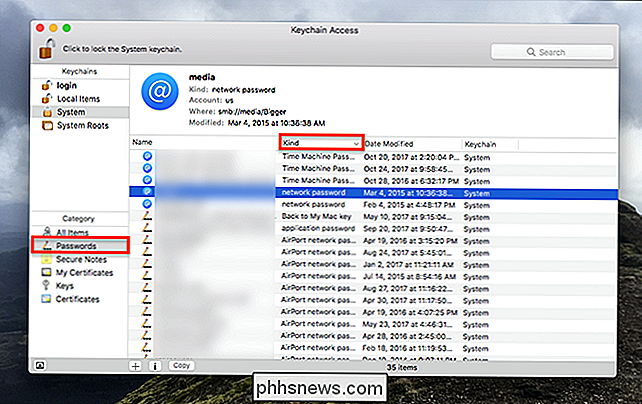
Vous pouvez également rechercher s'il y a une chose spécifique que vous cherchez, mais n'oubliez pas de vérifier plusieurs keychains trouvez ce que vous voulez tout de suite. Lorsque vous trouvez ce que vous voulez, il suffit de double-cliquer dessus pour ouvrir une nouvelle fenêtre
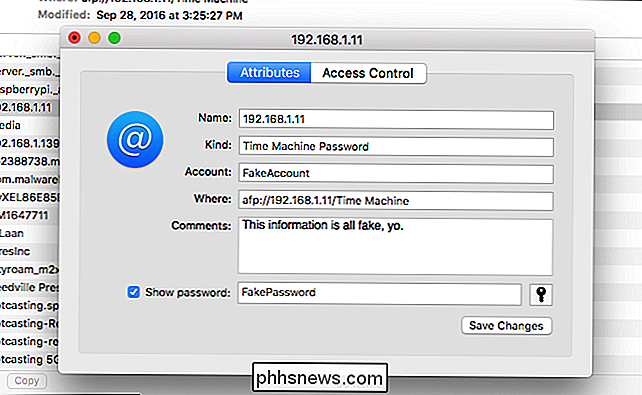
De là, vous pouvez voir le mot de passe en cochant la case "Afficher le mot de passe" en bas, mais vous devrez fournir votre mot de passe système. faites-le (ou, s'il s'agit d'un trousseau que vous avez créé manuellement, le mot de passe personnalisé que vous avez appliqué).
Cliquez sur l'onglet "Contrôle d'accès" et vous pouvez changer les applications sur votre ordinateur. les utilisateurs n'auront jamais besoin de configurer cela, mais cela peut être utile s'il y a des mots de passe auxquels vous n'auriez pas accès.
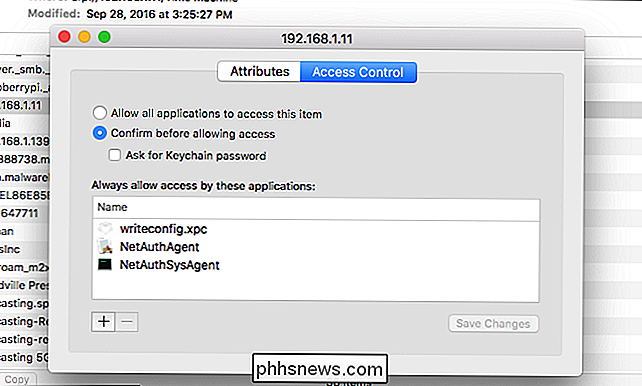
iCloud synchronise vos mots de passe
Si vous êtes un utilisateur iCloud, vous pouvez synchroniser vos mots de passe entre votre Mac et vos appareils iOS. Cela signifie qu'un mot de passe enregistré sur votre Mac s'affichera sur votre iPhone, et vice versa. Pour vous assurer que cela est activé, allez dans Préférences Système> iCloud.
Si l'option est cochée, vos mots de passe devraient être synchronisés avec votre iPhone et votre iPad
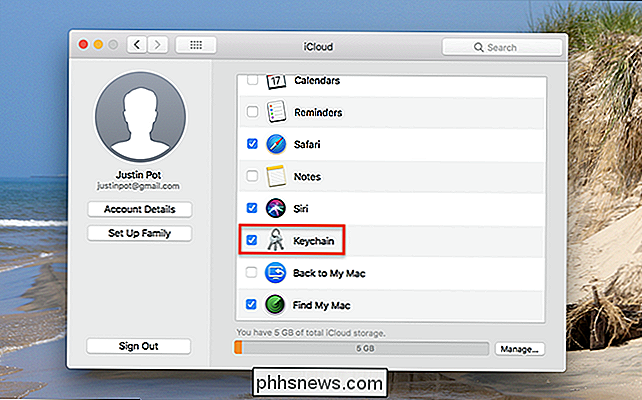
Autres choses stockées par Keychain Access
Les mots de passe ne sont pas tous stocké dans Keychain Access: votre système utilise cet espace pour stocker quelques autres éléments liés à la sécurité. Voici un aperçu rapide:
Les certificats
- sont utilisés par Safari et d'autres programmes pour vérifier que les sites et les applications sont authentiques. HTTPS utilise ces certificats pour crypter des sites Web, par exemple. Secure Notes
- est quelque chose que vous pouvez laisser vous-même ici. L'idée est que vous pouvez laisser des notes sécurisées pour vous-même, mais la plupart des gens n'utiliseront probablement pas cela. Les clés
- sont utilisées par divers programmes pour le cryptage. Vous verrez probablement beaucoup de clés utilisées par Messenger et iCloud. La plupart des utilisateurs n'auront jamais besoin de penser à ces outils, et sur iOS les mots de passe sont gérés dans leur propre interface. Il pourrait être judicieux pour Apple de créer un gestionnaire de mot de passe dédié à macOS à un moment donné, mais jusque-là Keychain Access combine toutes sortes de choses dans une interface encombrée. Pourtant, c'est mieux que rien, et c'est bon de savoir où c'est.

Configuration et utilisation des nouvelles bibliothèques partagées de Google Photos
De retour sur Google I / O 2017, Google a annoncé une nouvelle fonctionnalité dans Google Photos intitulée «Bibliothèques partagées». En un mot, cela permet aux utilisateurs de partager rapidement et facilement des photos avec d'autres utilisateurs spécifiques. Que sont les bibliothèques partagées? Bien que nous ayons déjà donné la "fonctionnalité dans une phrase", regardez ce que sont les bibliothèques partagées, il y a certainement plus de discussion à avoir ici.

Activation de l'authentification à deux facteurs sur votre compte Nintendo
Nintendo vous permet désormais d'activer la validation en deux étapes, une forme d'authentification à deux facteurs, pour votre compte Nintendo. Chaque fois que vous vous connectez à votre compte depuis un Nintendo Switch, sur le Web ou via une application mobile, vous devez entrer un code généré par une application sur votre smartphone ainsi que votre mot de passe.



